如何从Mac电脑恢复iPhone、iPad或iPod(苹果教程)
保护iPhone或iPad上的信息免受损坏或丢失的最佳方法之一是将文件和设置备份或复制到Mac或iCloud。如果您获得新设备并希望将以前的设置传输到该设备,备份也很有用。
备份设备后,您可以在需要时使用备份来恢复设备上的信息。如果您的设备存在无法通过从备份恢复来解决的问题,您还可以将设备恢复到出厂设置,然后恢复最近的备份以查看是否可以解决问题。
如何从 Mac 恢复 iPhone、iPad 或 iPod
您可以直接从 Mac 恢复任何 iOS 设备。 您需要使用 USB-C 或 Thunderbolt 连接将 iPhone、iPad 或 iPod 连接到计算机,具体取决于 Mac 的使用年限。 连接后,您需要执行以下操作。
1、打开 Apple Music 并找到您的设备
打开 “Apple Music” 在 Mac 上 。 在左侧,您会看到您的 iOS 设备。 选择它以进入下一步。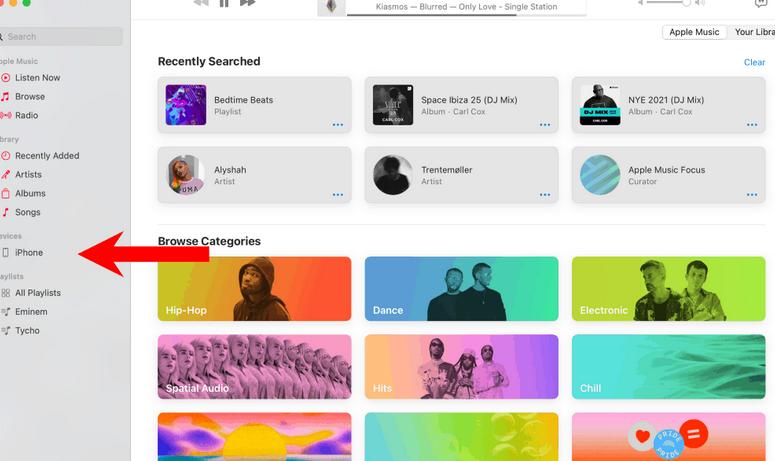
2、选择同步设置
在下一页的右上角,选择 “同步设置”。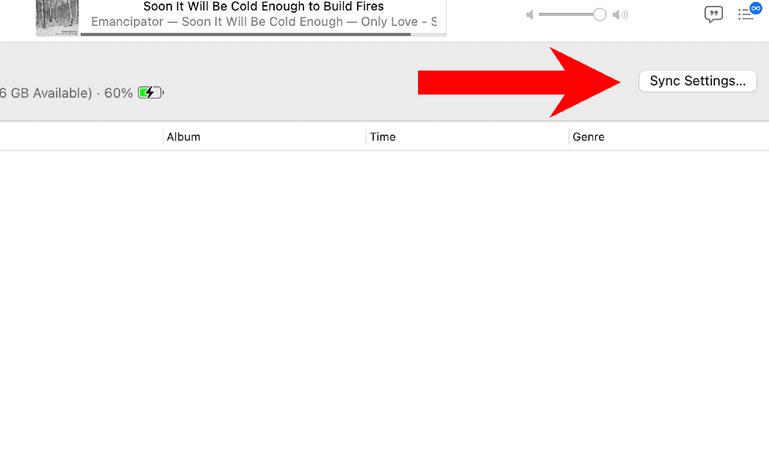
3、选择“恢复备份”
进入 “同步设置”后, 选择 “恢复备份”。 如果您加密了备份,则需要输入密码。 从那里,您可以开始恢复备份。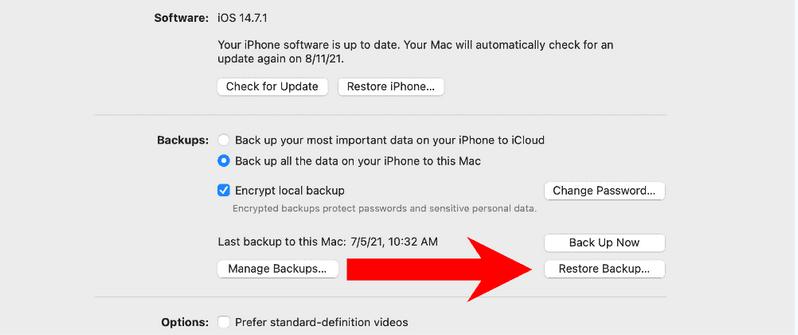
从 iCloud 备份恢复
如您所见,恢复 iPad 是一个相对较快的过程。 这样做可以帮助您立即恢复并运行,让您可以访问您喜欢的文件并将它们恢复到您离开时的状态。 如果您要恢复另一台 iOS 设备,例如 iPhone 或 iPod touch,您也可以遵循相同的过程(查看我们的教程, 了解如何将 iPhone 备份到 iCloud )。
您永远不知道灾难何时会发生,您需要在新设备或当前设备上恢复所有信息。这就是为什么备份iPad和所有数据是个好主意。从iOS设备恢复备份很简单,使用iPhone、iPad或iPodtouch的过程相同。在本文中,我们将引导您完成每个步骤,教您如何从iCloud恢复iPad。
以上是 如何从Mac电脑恢复iPhone、iPad或iPod(苹果教程) 的全部内容, 来源链接: utcz.com/dzbk/919973.html







